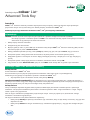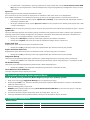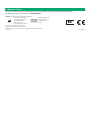Instrukcja
Cobas
®
Liat
®
Advanced Tools Key umożliwia wykonywanie różnych operacji, takich jak tworzenie kopii zapasowych i
przywracanie danych oraz synchronizację serii testów pomiędzy analizatorami cobas
®
Liat
®
.
W dalszej części tego dokumentu analizator cobas
®
Liat
®
jest nazywany analizatorem.
A. Instrukcja
UWAGA: Poniższe czynności może wykonać tylko użytkownik o prawach dostępu administratora (ADMIN).
Nie należy wyjmować z analizatora pendriv’a cobas
®
Liat
®
Advanced Tools Key, dopóki dana operacja nie zostanie
zakończona lub jej realizacja nie zostanie anulowana.
1. Należy włączyć zasilanie analizatora
2. Zalogować się jako administrator.
3. Będąc w głównym menu, o portu USB z tyłu analizatora należy włożyć cobas
®
Liat
®
Advanced Tools Key (ATK). Po kilku
sekundach pojawi się menu Advanced Tools
4. Należy podświetlić potrzebną funkcję i kliknąć Help aby zobaczyć jej opis, lub wybrać Select, aby ją uruchomić.
5. Na żądanie systemu należy podać hasło administratora, aby autoryzować uruchomienie wybranej funkcji.
6. Postępować zgodnie z instrukcjami na ekranie. Opisy poszczególnych funkcji i związanych z nimi opcji znajdują się
poniżej.
7. Na żądanie systemu należy wyjąć pendrive z analizatora, odczekać 5 sekund i kliknąć OK.
8. Aby powrócić do menu Advanced Tools, będąc w menu Main należu włożyć ATK do gniazda z tyłu analizatora.
B. Funkcje cobas
®
Liat
®
Advanced Tools Key
Backup Results
Z kilku analizatorów
cobas
®
Liat
®
ATK.
Po uruchomieniu tej funkcji wyniki są dopisywane do analizatora i ATK; żaden wynik nie jest zastępowany.
Działanie tej funkcji polega na kopiowaniu wyników z analizatorów cobas
®
Liat
®
.
• Aby skopiować wyniki z analizatora na ATK, należy kliknąć Backup.
NALEŻY ZACHOWAĆ OSTROŻNOŚĆ! Wyniki skopiowane przy użyciu ATK są zapisywane jako zwykłe pliki tekstowe , a
tym samym do ich treści mogą mieć dostęp nieupoważnione osoby. Kopie zapasowe wyników muszą być przechowywane w
bezpieczny sposób, tak by nie miały do nich dostępu osoby nieupoważnione.
Backup Restore
tworzy w ATK kopie zapasowe skryptów testów, wyników, walidowanych partii testów i ustawień systemu z pierwszego
analizatora
i/lub przywraca walidowane partie testów i ustawienia systemu z ATK w drugim
analizatorze. Uwaga: Skrypty
testów i wyniki nie są przywracane.
Dane w drugim analizatorze są zastępowane przywracanymi danymi.
Funkcji tej używa się do „sklonowania” danego
analizatora w analizatorze wypożyczanym.
Na drugim analizatorze muszą zostać odtworzeni użytkownicy.
• Należy kliknąć Backup na pierwszym analizatorze (np. analizatorze, który ma być oddany do serwisu), aby jego dane
skopiować do ATK.
• Należy kliknąć Restore na drugim analizatorze (np. analizatorze wypożyczanym), aby jego dane zastąpić danymi z
ATK.
Instrukcja użycia cobas
®
Liat
®
Advanced Tools Key

• W pierwszym analizatorze należy wybrać Update Lots > Backup w celu utworzenia kopii zapasowych testów z
pierwszego analizatora ATK.
• W drugim analizatorze należy wybrać Sync Lots > Yes to w celu połączenia serii testów przechowywanych w ATK
z drugim analizatorem.
UWAGA: Synchronizacja serii pomiędzy różnymi wersjami oprogramowania jest możliwa tylko pomiędzy wersją 3.1 i wyższą.
Update Lots
Tworzy w ATK kopie zapasowe serii testów z jednego
analizatora
i/lub przywraca serie testów z ATK w innym
analizatorze.
Operacja przywracania skutkuje zastąpieniem serii testów w analizatorze. Serie testów zainstalowane w analizatorze za
pomocą tej funkcji nie wymagają walidacji z użyciem procesu Add Lot.
• Należy kliknąć Backup aby utworzyć w ATK kopię zapasową serii testów z analizatora.
• Należy kliknąć Update aby dane serii testów w analizatorze zastąpić danymi z pendrive’a.
Export Audit Trail
Eksportowanie
pliku dziennika kontroli z analizatora do ATK
.
• Należy kliknąć OK i podać swoje hasło, aby wyeksportować plik dziennika kontroli jako plik CSV.
Export and Delete Audit Trail
Eksportowanie
pliku dziennika kontroli z analizatora do ATK i usunięcie tego pliku z analizatora.
• Należy kliknąć OK i podać swoje hasło, aby wyeksportować plik dziennika kontroli jako plik CSV.
Diagnostic Backup
Utworzenie kopii zapasowej najnowszych wyników testu i plików diagnostycznych na potrzeby pomocy technicznej.
• Należy kliknąć Yes w celu skopiowania ostatnich wyników badań i plików diagnostycznych z analizatora do ATK.
All Results Backup
Utworzenie kopii zapasowej wszystkich wyników testów i plików diagnostycznych.
• Należy kliknąć Yes w celu skopiowania wszystkich wyników testu z analizatora do ATK.
Clean Advanced Tools USB Drive
Usunięcie wszystkich danych zapisanych na ATK.
C. Przesyłanie danych do działu wsparcia Roche
Dane do działu pomocy technicznej Roche Support przesyła się w poniższy sposób:
1. Nalży uruchomić funkcję Diagnostic Backup (lub inną wymaganą funkcję).
2. Należy włożyć cobas
®
Liat
®
Advanced Tools Key komputera z systemem Windows XP lub nowszym, z zainstalowaną
platformą .NET w wersji 4.5
3. Otworzyć katalog główny na pendrivie.
UWAGA: Należy używać wyłącznie funkcji Clean Advanced Tools USB Drive w celu usuwania danych z ATK. Nie
należy usuwać danych ręcznie.
4. Uruchomić Start.exe. Program skompresuje dane do jednego pliku „zip” lub „7z”.
5. Lokalny przedstawiciel Roche przekaże dalsze instrukcje co do przesyłania danych do Roche.
D. Informacja o dokumencie
• Po zakończeniu i zwerykowaniu operacji przywracania, należy włożyć ATK i kliknąć Clean Advanced Tools USB
Key, aby usunąć wszystkie dane z ATK dla zabezpieczenia się przed przypadkowym zastąpieniem danych w innym
analizatorze.
Sync Lots
Synchronizacja serii testów pomiędzy analizatorem a ATK.
Po uruchomieniu tej funkcji testów są dopisywane do analizatora i ATK; żadne dane nie są zastępowane.
Serie testów zainstalowane w analizatorze za pomocą tej funkcji nie wymagają walidacji z użyciem procesu Add Lot.
D. Informacja o dokumencie
Historia zmian
Wersja dokumentu Data zmiany Zmiany
6 listopad 2017 r Zawartość zaktualizowana, odnośnik do oprogramowania usunięty

E. Wsparcie Roche
W razie jakichkolwiek pytań lub problemów prosimy skontaktować się z lokalnym przedstawicielem Roche.
W USA prosimy dzwonić pod numer: 1-800-800-5973.
Patenty: http://www.roche-diagnostics.us/patents
08418187001
© 2015-2017 Roche Molecular Systems, Inc.
COBAS i LIAT są znakami towarowymi Roche.
Wszystkie inne nazwy produktów oraz znaki towarowe są własnością odpowiednich
właścicieli.
Roche Molecular Systems, Inc.
1080 US Highway 202 South
Branchburg, NJ 08876
Stany Zjednoczone
Wyprodukowano w Szwajcarii
Roche Diagnostics GmbH
Sandhofer Strasse 116
68305 Mannheim
Niemcy
-
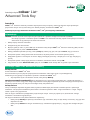 1
1
-
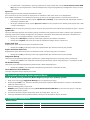 2
2
-
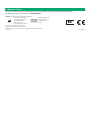 3
3
Powiązane artykuły
-
Roche cobas Liat instrukcja
-
Roche cobas Liat instrukcja obsługi
-
Roche cobas Liat instrukcja obsługi
-
Roche cobas Liat Instrukcja obsługi
-
Roche cobas Liat instrukcja obsługi
-
Roche cobas Liat instrukcja obsługi
-
Roche AMPLILINK 3 Instrukcja obsługi
-
Roche cobas Liat instrukcja obsługi
-
Roche cobas b 101 Instrukcja obsługi
-
Roche cobas b 101 Instrukcja obsługi